
Cuando usa un Apple Watch, hay un par de tareas de iPhone que puede descargar en su reloj inteligente, y configurar una alarma es una de ellas. Prossimo, le mostramos cómo configurar rápidamente una alarma con Siri o la aplicación Alarmas.
Cómo configurar una alarma en Apple Watch usando Siri
Si bien la aplicación dedicada de Alarmas le brinda más opciones, Siri hará el trabajo en solo un par de segundos. Y cuando solo desea configurar una alarma que vence en un par de horas, es mejor usar Siri.
Su Apple Watch, mantenga presionado el botón Digital Crown para activar Siri (si está usando Apple Watch Series 3 e più in alto, simplemente puede acercar su Apple Watch a su boca y comenzar a hablar).
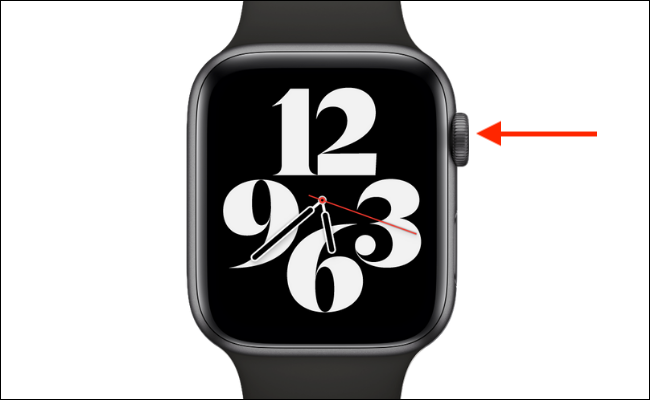
Quando Siri è pronto, dire qualcosa di simile “Establecer una alarma para las 6 sono”. Siri confirmará la acción. Al momento, tu Apple Watch vibrará y emitirá un sonido (si no está en modo silencioso).
IMPARENTATO: Come silenziare il tuo Apple Watch
Para desactivar una alarma, tocca il pulsante “Fermare”. Si desea posponerlo durante nueve minutos, tocca il pulsante “accanto al dipinto”.

Cómo configurar una alarma en Apple Watch usando la aplicación Alarmas
La aplicación Alarmas en el Apple Watch le permite agregar, monitorear y eliminar alarmas. Iniziare, presione la corona digital en la esfera del reloj en su Apple Watch. En la pantalla de aplicaciones (en la vista de lista o en la vista de cuadrícula), apri l'app “Allarmi”.
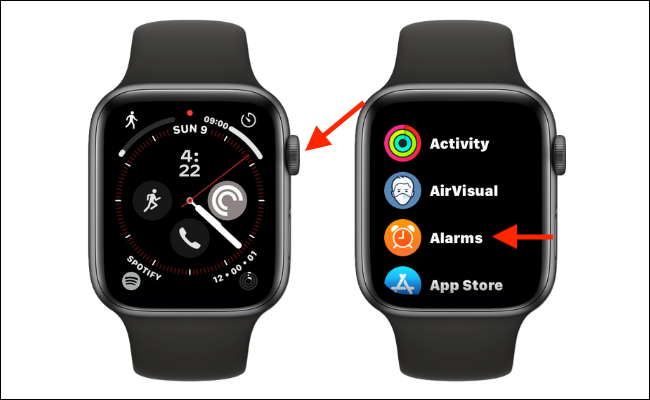
La schermata iniziale dell'app ti mostrerà tutti gli allarmi disponibili (come su iPhone). Per creare un nuovo allarme, scorrere fino alla fine dell'elenco e toccare il pulsante “Aggiungi allarme”.
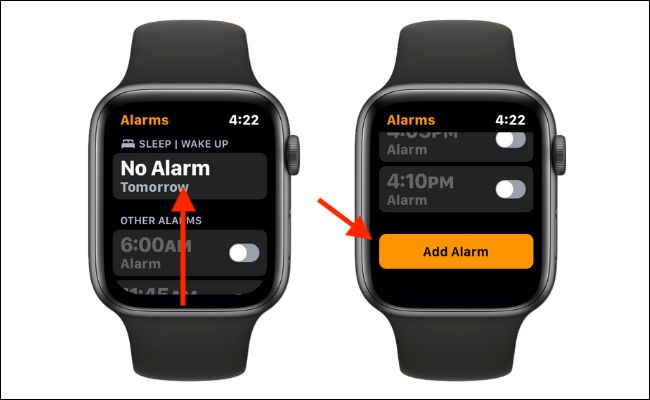
Ora vedrai un'unica interfaccia per impostare l'ora della sveglia. L'impostazione dell'ora verrà evidenziata per prima. Utilizza la corona digitale per scorrere e modificare l'ora. Dopo, tocca la casella Minuti e utilizza nuovamente la Digital Crown per impostare l'ora.
Scegli l'opzione “SONO” oh “PM” Se stai utilizzando il formato 12 ore. Una volta che ho finito, tocca il pulsante “Stabilire”. La nuova sveglia verrà aggiunta all'app Sveglie.
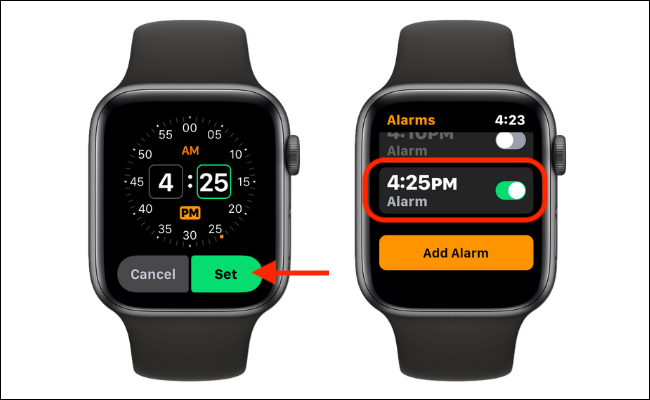
Quando suona la sveglia, puoi toccare il pulsante “Fermare” per fermarla, In alternativa, è possibile toccare l'icona “Ripetere” per ritardarlo (nove minuti).

L'app Sveglie è utile quando devi vedere tutte le sveglie disponibili o quando desideri riattivare una sveglia (Puoi farlo anche con Siri).
Dopo aver aperto l'app Sveglia, vedrai un elenco di tutti gli allarmi. Qui, Puoi toccare l'interruttore accanto a ciascuno per abilitare o disabilitare un allarme. Tocca una sveglia per visualizzare più opzioni.
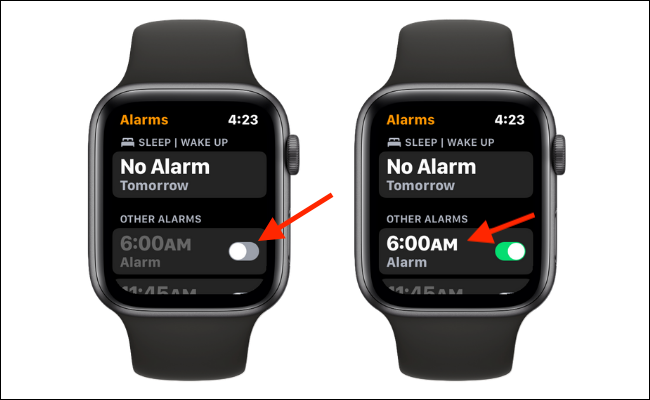
Da qui, è possibile modificare l'orario della sveglia, tag e frequenza di ripetizione. Se desideri eliminare un allarme, scorri verso il basso e tocca il pulsante “Rimuovere”.
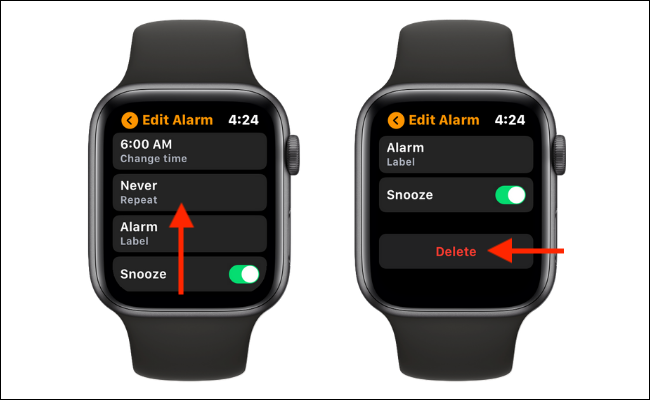
L'allarme scomparirà immediatamente dall'app.
Se usi il tuo Apple Watch a letto, hay una manera aún mejor de usarlo como despertador. Da watchOS 7, puede usar su Apple Watch para rastrear su sueño y despertarlo suavemente con hápticos.
IMPARENTATO: Come impostare il monitoraggio del sonno su Apple Watch
impostaTimeout(funzione(){
!funzione(F,B,e,v,n,T,S)
{Se(f.fbq)Restituzione;n=f.fbq=funzione(){n.callMethod?
n.callMethod.apply(n,argomenti):n.queue.push(argomenti)};
Se(!f._fbq)f._fbq = n;n.push=n;n.loaded=!0;n.version='2.0′;
n.coda=[];t=b.createElement(e);t.async=!0;
t.src=v;s=b.getElementsByTagName(e)[0];
s.parentNode.insertBefore(T,S) } (window, documento,'copione',
'https://connect.facebook.net/en_US/fbevents.js');
fbq('dentro', '335401813750447');
fbq('traccia', 'Visualizzazione della pagina');
},3000);






